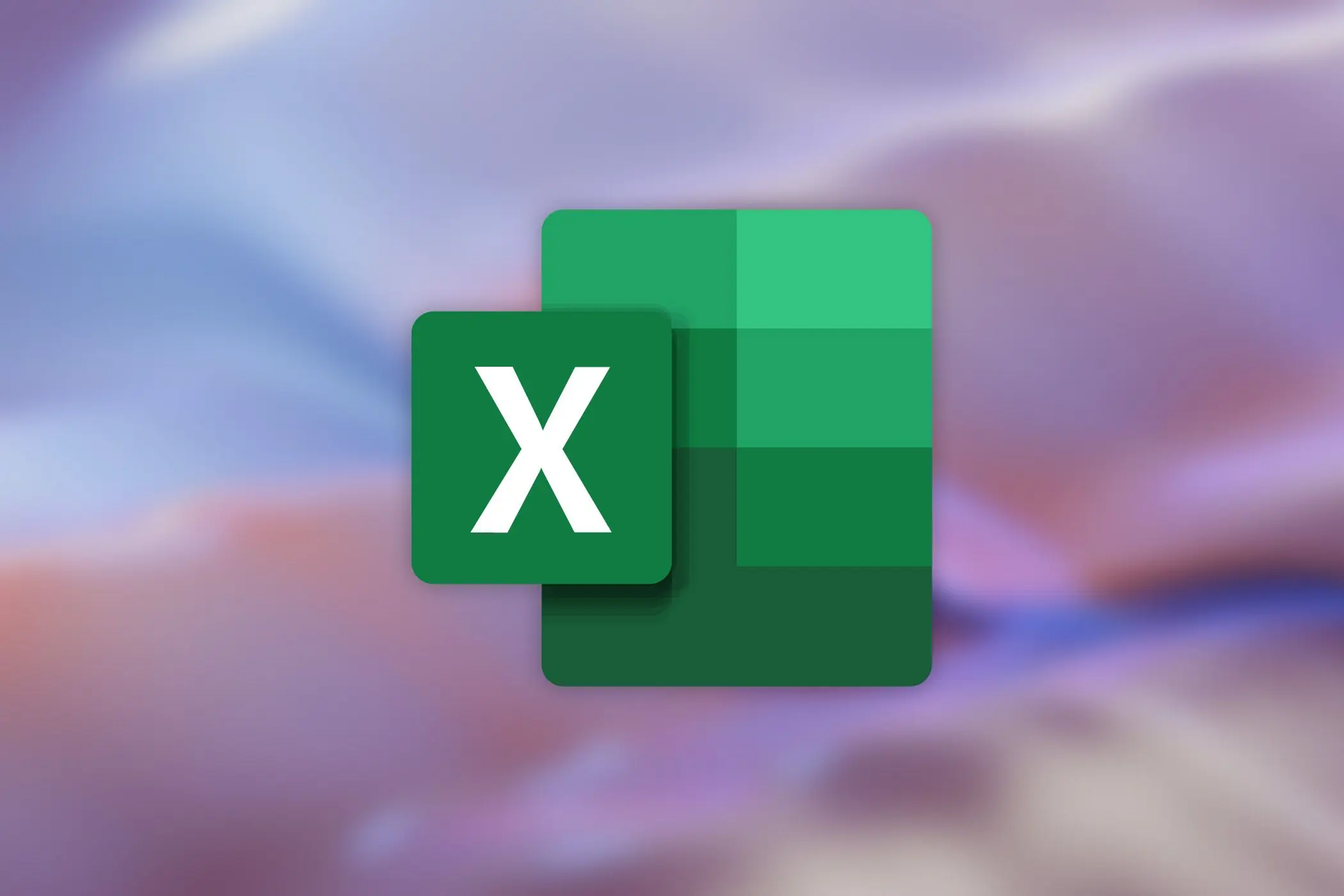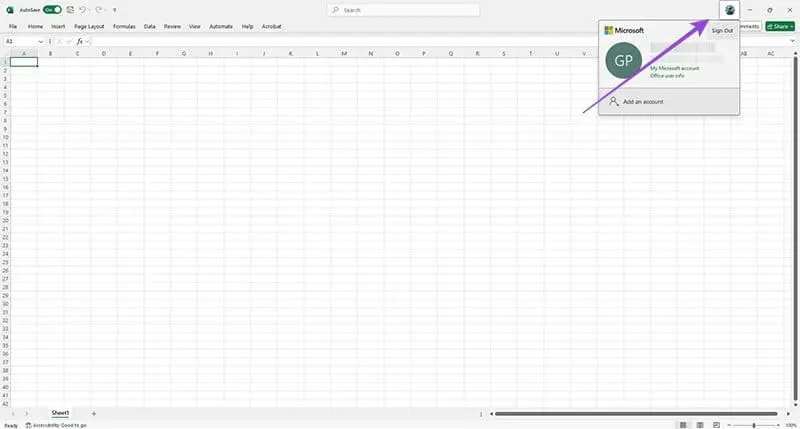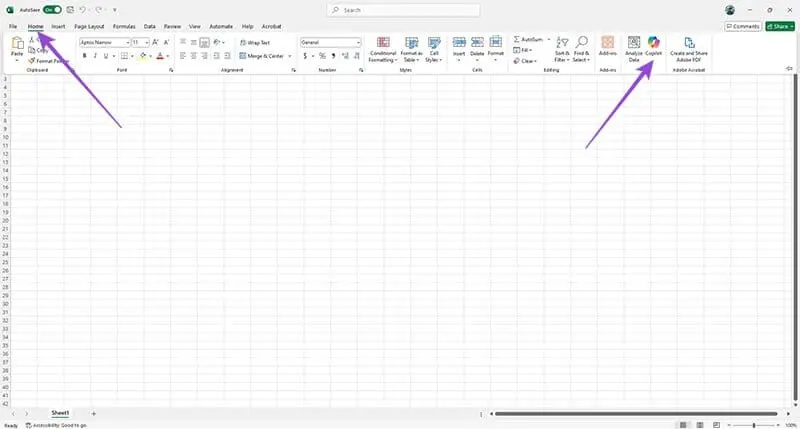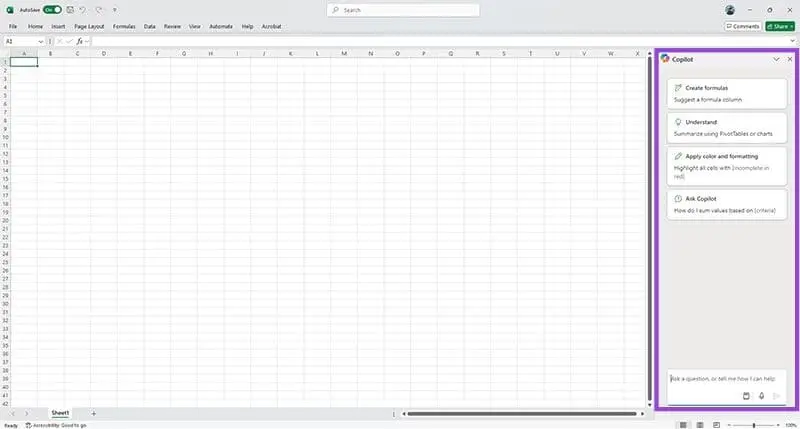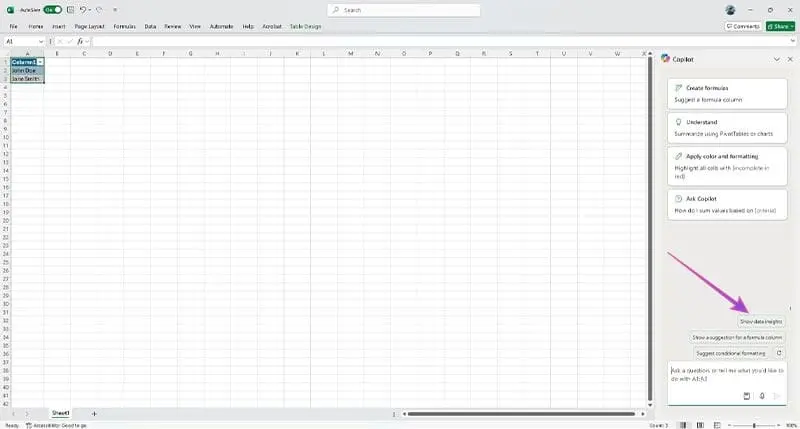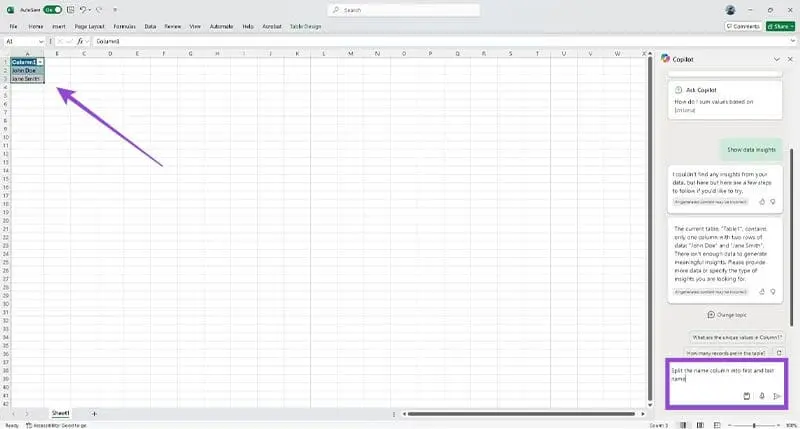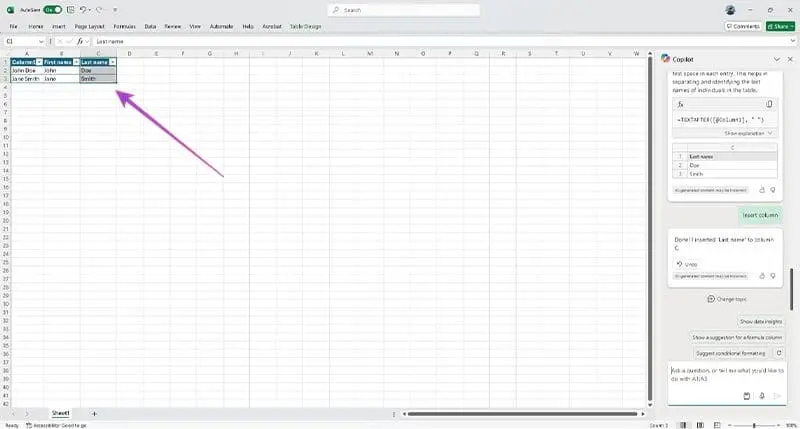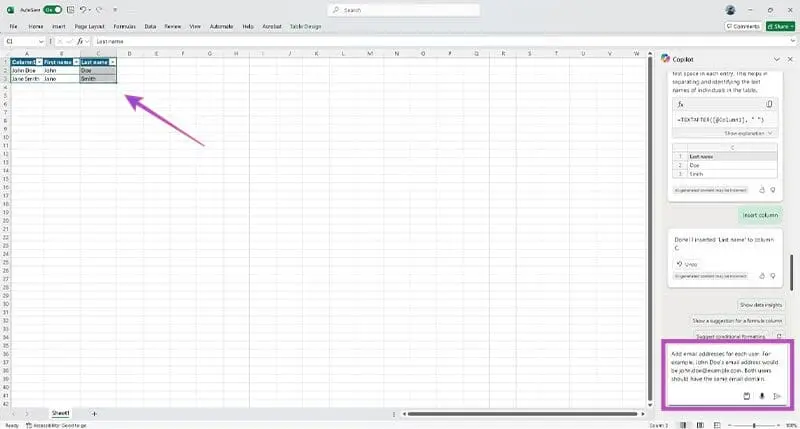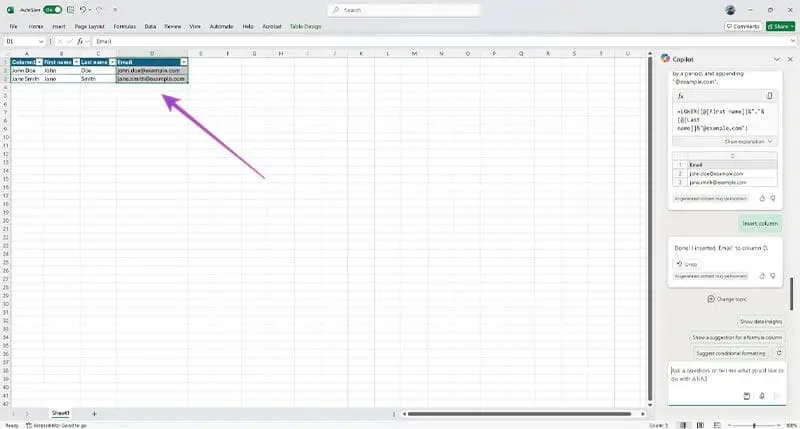یکی از کاربردهای هوش مصنوعی مایکروسافت در اکسل است. با هوش مصنوعی Copilot میتوانید برخی از کارها را به سادگی در اکسل انجام بدهید و تدریجاً امکانات بیشتری در اختیار کاربران Copilot قرار میگیرد. به عنوان مثال میتوانید برای خلاصه کردن دادهها یا سازماندهی شیتهای اکسل و حتی برای فرمول نوشتن، از Copilot کمک بگیرید.
در ادامه به نحوه استفاده از افزونه هوش مصنوعی اکسل یا همان Copilot مایکروسافت میپردازیم. با ما باشید.
توجه کنید که استفاده از ChatGPT برای نوشتن فرمول و تابع در اکسل نیز امکانپذیر است، حتی بدون پرداخت هزینه. اگر به هوش مصنوعی رایگان برای استفاده بهینهتر از Excel نیاز دارید، بهتر است چت جی پی تی را در کنار Copilot مایکروسافت امتحان کنید.
استفاده از هوش مصنوعی Colipot در اکسل
خوشبختانمه نیازی به دانلود افزونه یا دانلود هوش مصنوعی برای اکسل ندارید و تنها چیزی که لازم است، داشتن حساب کاربری مایکروسافت و البته لایسنس Copilot Pro است. امیدواریم در آینده امکانات بیشتری در اختیار کاربران سرویس رایگان قرار بگیرد.
برای شوع روی آیکون پروفایل یا نام پروفایل خودتان در گوشه بالای پنجره Excel کلیک کنید. سپس روی Sign in with a different account کلیک کنید.
پس از لاگین کردن، آیکون Copilot در تب Home نوار ابزار بالای صفحه را انتخاب کنید.
اکنون پنلی در کنار صفحه ظاهر میشود که شبیه به پنل چت با انواع ربات هوش مصنوعی است. میتوانید یکی از سوالات یا گزینههای پیشفرض را انتخاب کنید و کار را ادامه دهید.
و اما چند مثال ساده از کاربردهای هوش مصنوعی مایکروسافت در اکسل: فرض کنید که میخواهید خلاصه و جمعبندی اطلاعات را بررسی کنید. برای این منظور ابتدا سلولهای موردنظر را انتخاب کنید و همانطور که توضیح دادیم پنل کوپایلت را باز کنید. با کلیک روی گزینه Insights، جمعبندی دادهها ظاهر میشود.
مثال بعدی جدا کردن اطلاعات و تبدیل یک ستون اطلاعات به چند ستون است. برای این کار میتوانید از تب Data در نوار ابزار بالای صفحه استفاده کنید ولیکن ساخت جدول با هوش مصنوعی Copilot سادهتر است. به عنوان مثال فرض کنید که نام و نام خانوادگی افراد را در سلولهایی تایپ کردهاید و میخواهید اسم و فامیل جدا شود. ابتدا سلولهای جدول را انتخاب کنید و سپس در چت با ربات، عبارتی شبیه به Split the name column into first and last name را تایپ کنید.
نتیجه به سرعت ظاهر میشود.
و اما مثال بعدی: فرض کنید ایمیل افراد ساختار مشخصی دارد. به عنوان مثال ابتدا اسم و سپس نقطه و در ادامه فامیل در ایمیلها افراد شاغل در یک سازمان به کار رفته است و میخواهید کوپایلوت آدرس ایمیلها را به شکلی تغییر دهد که فقط از نام فرد در ساخت ایمیل استفاده شود. کافی است ساختار جدید آدرس ایمیلها را به کوپایلت بگویید، البته پشتیبانی از زبان فارسی به خوبی زبان انگلیسی نیست!
پس از دریافت پاسخ از هوش مصنوعی و انجام تغییرات در سلولهای جدول، حتماً تغییرات انجام شده را بررسی کنید چرا که ممکن است هوش مصنوعی منظور شما را به درستی متوجه نشده باشد.
مثال بعدی استفاده از هوش مصنوعی در اکسل برای نوشتن فرمول است. به عنوان مثال فرض کنید که میخواهید تعداد ردیف یا ستون را شمارش کنید. برای این کار میتوانید از تابع Count استفاده کنید. اگر با این تابع آشنا نیستید، فرمولنویسی به کمک هوش مصنوعی Copilot را امتحان کنید. به عنوان مثال میتوانید بپرسید که چند سلول با عدد ۲ وجود دارد؟ یا چند سلول خالی در ستون A موجود است؟
میتوانید برای تغییر استایل و ظاهر سلولها نیز از کوپایلوت کمک بگیرید. به عنوان مثال میتوانید تعداد زیادی سلول را انتخاب کنید و به هوش مصنوعی بگویید که سلولهای خالی را رنگی کند. حتی ممکن است Copilot فرمولی برای پر کردن این نوع سلولها یا سلولهای حاوی ارور ارایه کند.
مشکل نبود آیکون Copilot در Excel
اگر آیکون هوش مصنوعی کوپایلوت در اکسل دیده نمیشود، روشهای زیر را تست کنید، شاید مشکل حل شود:
- اطلاعات حسابی که با آن لاگین کردهاید را بررسی کنید.
- از حساب فعلی خارج شوید و مجدداً لاگین کنید.
- دسترسی به اینترنت را بررسی کنید.
- از برنامههای تحریمشکن و VPN استفاده کنید چرا که ممکن است کار با هوش مصنوعی برای کاربران ایرانی، محدود شده باشد.
- در سایت مایکروسافت با حساب موردنظر لاگین کنید و بخش My Microsoft Account و سپس Services & Subscriptions را بررسی کنید. دقت کنید لایسنس Copilot Pro را خریداری کرده باشید.
- آخرین راهکار حذف کردن اکسل و نصب مجدد است.
guidingtechاینتوتک